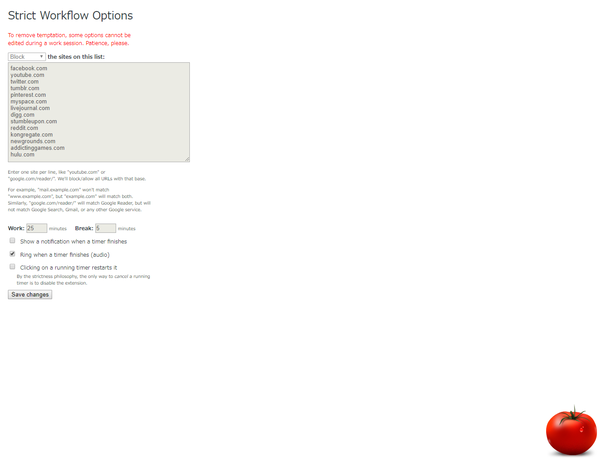- バージョン
- 1.6.2
- 更新日
- 2014/05/29
- 言語
- 英語
- 価格
- 無料
- 提供元
- Matchu
2025年3月4日、Manifest V3 非対応のため Chrome ウェブストアから削除されたことを確認
画面右上に表示されるボタンをクリックするとカウントを開始。
ボタン上に残り時間を表示します。
休憩は緑色のトマトアイコンに変わります。
作業時間中は指定 URL の Web サイトの表示をブロック。
余計な誘惑を遮断できます。
ブロックする URL は設定で追加でき、逆に閲覧可能なサイトのみ登録することも可能。
設定では作業時間、休憩時間を任意の時間に設定したり、終了時間に音を鳴らさずにポップアップのみにもできます。
Strict Workflow の使い方
ダウンロード と インストール
Chrome で Chrome ウェブストアへアクセスし、「Chrome に追加」ボタンをクリックしてインストールします。
使い方
基本的な使い方
- Chrome 拡張機能をインストールすると、画面右上に


ポモドーロタイマー開始前
- クリックするとタイマーを開始し、


作業時間実行時
- 25 分が経過すると、アイコンが緑色表示になります。

休憩時間開始前
- アイコンをクリックすると、休憩時間を開始します。
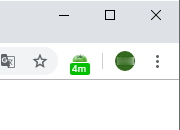
休憩時間の開始
指定した URL へのアクセスをブロックする(ブラックリスト方式)
集中して作業するために、ついついアクセスして時間を消費してしまいそうなコンテンツへのアクセスをブロックできます。- 画面右上の

- 「Strict Workflow Options」画面が表示されます。
ここにブロックしたい URL を入力して、画面下部の「Save changes」ボタンをクリックすると、変更を保存できます。 - タイマーを動かして作業中に、指定した URL へアクセスすると、「Page blocked until a break timer starts. Back to work!(休憩時間開始までページはブロックされます。作業へ戻りなさい!」と表示され、ウェブページを見ることができません。
指定した URL 以外へのアクセスをブロックする(ホワイトリスト方式)
- 画面右上の

- 画面上部の「Block ▼」をクリックし、「Only allow ▼」を選択すると、入力した URL のみアクセスできるようになります。
画面下部の「Save changes」ボタンをクリックすると、変更を保存できます。
ユーザーレビュー
-
まだレビューが投稿されていません。
このソフトの最初のレビューを書いてみませんか?